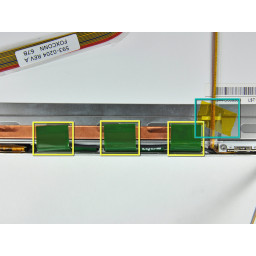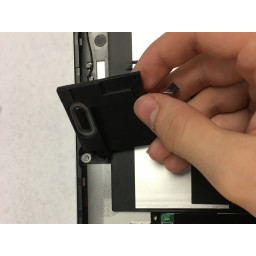Ваша заявка или вопрос будут отправлены 10-ти наиболее подходящим по сферам деятельности сервисным центрам Москвы. Всего в Москве - 5 191 сервисный центр, которые ремонтируют 374 вида техники.
Замена передней панели дисплея MacBook Pro 15 "Core 2 Duo Model A1211

- ВКонтакте
- РћРТвЂВВВВВВВВнокласснРСвЂВВВВВВВВРєРСвЂВВВВВВВВ
- Viber
- Skype
- Telegram
Шаг 1
Шаг 2
Шаг 3
Apple любезно добавила ярлык, показывающий, где подключается каждый цветной антенный кабель - просто убедитесь в этом, когда подключаете антенные кабели.
Шаг 4
Шаг 5
Удалите кусочки ленты, которыми кабель дисплея и кабель камеры крепятся к дисплею.
Снимите три зеленых полосы заземления антенны с медной ленты вдоль нижнего края ЖК-дисплея.
Клей, соединяющий эти ремешки с дисплеем, очень прочный. Острый инструмент помогает отделить клей, пока вы снимаете ремни.
Удалите кусок ленты, крепящий кабель камеры к ЖК-дисплею.
Шаг 6
Не вытягивайте кабель инвертора слишком далеко из крышки сцепления, так как его контур заземления очень хрупкий и легко ломается.
Отсоедините кабель инвертора от инвертора, потянув его кабель от гнезда на плате инвертора.
Снимите инвертор и отложите его в сторону.
Шаг 7
Шаг 8
Два 10-миллиметровых винта T6 Torx с обеих сторон слота RAM
Четыре винта Phillips 14,5 мм вдоль шарнира.
Шаг 9
Шаг 10
Не вставляйте spudger между пластиковой полосой и задней рамкой.
Не снимая spudger, поверните его в сторону от дисплея, чтобы отделить переднюю и заднюю панели.
Работайте вдоль левого края дисплея, пока задняя панель не будет равномерно отделена от передней панели.
Шаг 11
Шаг 12
Если у вас есть машина Core 2 Duo Model A1211, см. Рисунок 2 и удалите два винта с крестообразным шлицем, соединяющие узел сцепления с нижним краем передней панели дисплея рядом с кабелем данных дисплея.
Шаг 13
Шаг 14
Шаг 15
Не снимая spudger, поверните его в сторону от дисплея, чтобы отделить переднюю и заднюю панели.
Работайте вдоль правого края дисплея, пока задняя панель не будет равномерно отделена от передней панели.
Шаг 16
Аккуратно вытяните кабель камеры из гнезда на плате камеры.
Протяните кабель параллельно поверхности ЖК-дисплея.
Шаг 17
Сдвиньте небольшой стальной кронштейн от правого шарнира сцепления и снимите его с узла сцепления.
Если у вас Core 2 Duo Model A1211, стального кронштейна нет. Просто удалите винт и перейдите к следующему шагу.
Шаг 18
Шаг 19
Шаг 20
Поверните spudger в направлении задней панели, чтобы отделить ее от передней панели.
При необходимости увеличьте зазор между нижним краем задней панели и крышкой сцепления до полного разделения двух компонентов.
Шаг 21
Потяните разъем параллельно лицевой стороне ЖК-дисплея.
Шаг 22
Шаг 23
Шаг 24
Шаг 25
Снимите заднюю панель дисплея с дисплея в сборе.
Шаг 26
Шаг 27
При необходимости повторите эту процедуру для правой стороны узла сцепления.
Снимите узел сцепления с лицевой панели дисплея.
Шаг 28
Поднимите заднюю часть корпуса и проведите пальцами по бокам, освобождая корпус по ходу движения. После того, как вы освободите боковые поверхности, вам, возможно, придется качать корпус вверх и вниз, чтобы освободить переднюю часть верхнего корпуса (есть несколько скрытых пластиковых зажимов, которые необходимо щелкнуть).
Шаг 29
Шаг 30
Клей наносится так, что он прилипает к тонкой стальной полоске по периметру ЖК-дисплея. При отодвигании ЖК-дисплея от передней панели убедитесь, что вы отделяете переднюю панель от стальной полосы на ЖК-дисплее.
Используйте плоский конец spudger, чтобы аккуратно поднять один из верхних углов ЖК-дисплея из передней панели.
Шаг 31
Шаг 32
Снимите верхний регистр.
Шаг 33
Два 9,5 мм серебряных винта T6 Torx с резьбой только на части вала внутри шарниров дисплея.
Один 9,5 мм серебряный винт T6 Torx с резьбой на всем валу с внешней стороны левого шарнира.
Шаг 34
Шаг 35
Снимите левый шарнир сцепления и отложите его в сторону.
Шаг 36
Шаг 37
Подденьте нижний край ЖК-дисплея, пока он не освободится от клея на передней панели.
Шаг 38
Снимите правый шарнир сцепления и отложите его в сторону.
Шаг 39
Отсоедините разъем подсветки ЖК-дисплея от гнезда на плате инвертора.
Шаг 40
Шаг 41
Комментарии
Пока еще нет ниодного комментария, оставьте комментарий первым!
Также вас могут заинтересовать
Вам могут помочь


Лаборатория ремонта